xp系统用录音机录制超过1分钟声音的方法
xp系统内置有很多实用的小工具,对大家操作电脑还是有实际帮助的,比如:录音机功能,此功能不需要占据大量的空间,如果你要录制声音就没必要再去下载其他第三方录音软件了,直接使用自带的录音机功能,那么xp系统如何用录音机录制超过1分钟声音?感兴趣的一起看看下文操作设置。
具体方法如下:
1、打开系统自带的录音机:
步骤:开始——所有程序——附件——娱乐——录音机。
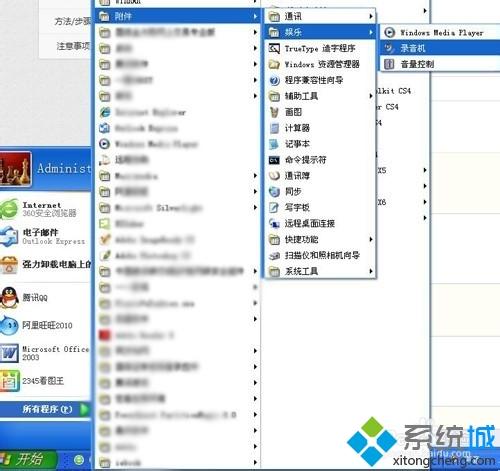
2、制作一个空白声音文件:
点击红色实心圆按钮,即录音键,录制60s的空白效果。
(这里并不是真的要录声音,主要是想弄“空白带”)
录音机录够60s后会自动停止。
将文件另存为“1.wav”到相应文件夹。

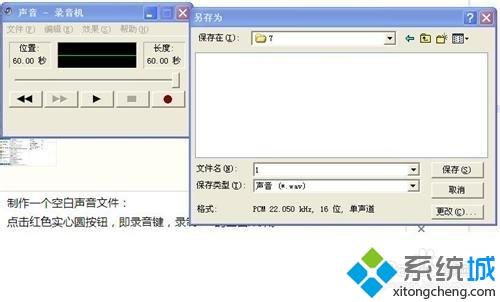
3、将声音文件扩充至120s
步骤:在该文件的菜单栏上依次选择
编辑——复制——编辑——粘贴插入
这时 “长度”中的秒数增加到了120s。
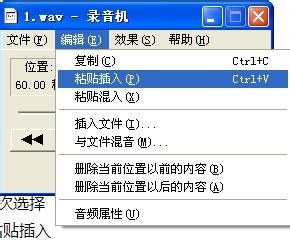

4、重复上一个操作(编辑——复制——编辑——粘贴插入)N次,直到得到自己所需的音乐的长度。

5、接下来我们就可以放心大胆地在该声音文件上录制超过60s的声音啦。

6、如果要一次录制多个声音,记得将录有声音的文件另存。
这样我们的空白声音文件“1.wav”就可以反复使用啦

最初级的录音方法就是用windowsxp系统自带的录音机来录音,操作方法简单,适用于新手用户。
相关教程:停用绝对音量功能xp录屏软件录音机录制的声音格式使用录音机声音文件格式用电脑录音我告诉你msdn版权声明:以上内容作者已申请原创保护,未经允许不得转载,侵权必究!授权事宜、对本内容有异议或投诉,敬请联系网站管理员,我们将尽快回复您,谢谢合作!










